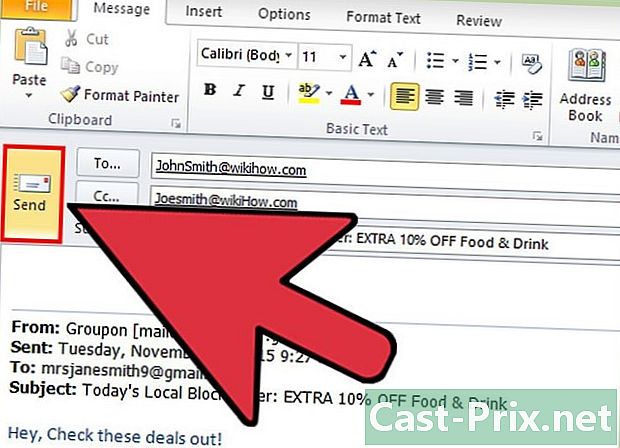كيفية نقل جهات الاتصال إلى iPhone
مؤلف:
Lewis Jackson
تاريخ الخلق:
5 قد 2021
تاريخ التحديث:
23 يونيو 2024

المحتوى
- مراحل
- الجزء 1 إضافة حساب
- الجزء 2 - مزامنة جهات الاتصال من جهاز كمبيوتر
- الجزء 3 - استيراد جهات الاتصال من بطاقة SIM
تعد جهات الاتصال أحد ضروريات هاتفك وتحتاج إلى معرفة كيفية نقلها بشكل صحيح وبسرعة إلى هاتف جديد. يمكنك القيام بذلك من جهاز الكمبيوتر الخاص بك أو من خلال استعادته مباشرة من بطاقة SIM في جهازك القديم.
مراحل
الجزء 1 إضافة حساب
- افتح خيار "الإعدادات".
-

اضغط على خيار "البريد وجهات الاتصال والتقويمات". -

اضغط على "إضافة حساب". -
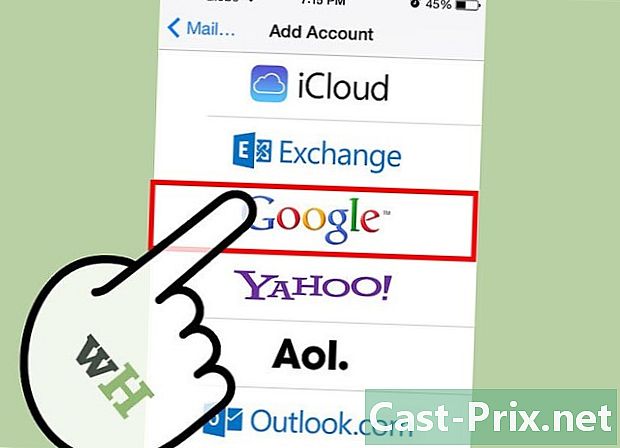
حدد الخدمة التي سيتم استيراد جهات الاتصال منها. إذا لم تكن خدمتك موجودة في القائمة ، فيمكنك محاولة إضافتها عن طريق تحديد "أخرى" ثم "إضافة حساب CardDAV". -
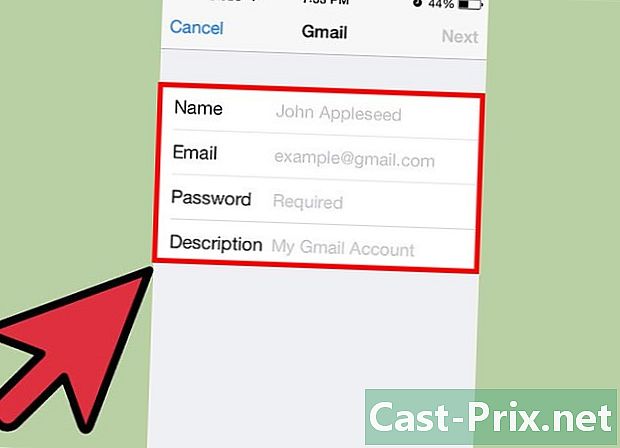
أدخل معلومات الحساب. سوف تحتاج إلى إدخال اسم المستخدم وكلمة المرور. -

تنشيط خيار جهات الاتصال. بمجرد إضافة الحساب ، قم بتنشيط جهات الاتصال عن طريق سحب عجلة التمرير الافتراضية على نفس الخط. سيتم تلقائيًا إضافة جهات الاتصال المرتبطة بالحساب الجديد إلى قائمة جهات الاتصال الخاصة بك.
الجزء 2 - مزامنة جهات الاتصال من جهاز كمبيوتر
-
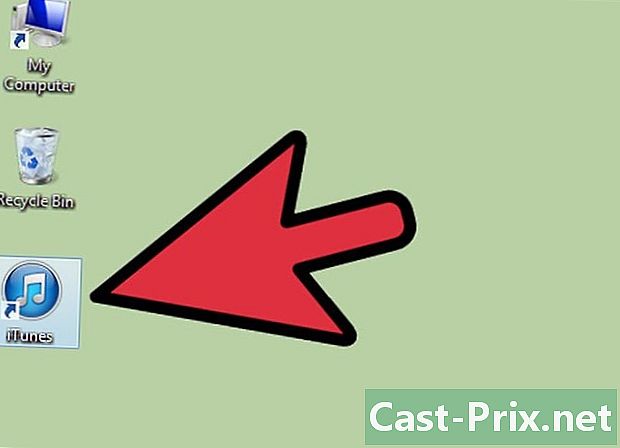
قم بتوصيل هاتفك بالكمبيوتر الخاص بك ، وافتح iTunes. اختر اي فون الخاص بك. -

انتقل إلى قسم المعلومات ، ثم أسفل الشاشة ، إلى قسم "خيارات متقدمة". حدد الخدمة أو التطبيق الذي يجب مزامنة جهات الاتصال منه. -
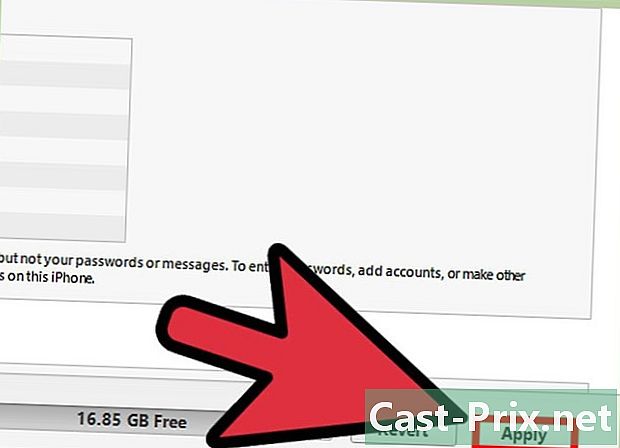
انقر على زر "تطبيق" لبدء التزامن.
الجزء 3 - استيراد جهات الاتصال من بطاقة SIM
-

اضغط على "الإعدادات" ، الموجودة على الشاشة الرئيسية لجهاز iPhone الخاص بك. -

اضغط على "البريد وجهات الاتصال والتقويم". -
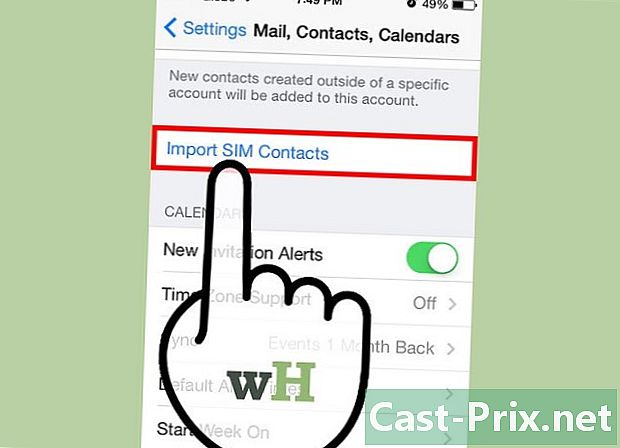
قم بالتمرير لأسفل إلى خيار "استيراد جهات اتصال SIM" ، لإضافة جميع جهات الاتصال المحفوظة على بطاقة SIM مباشرة في تطبيق جهات الاتصال على جهاز iPhone الخاص بك.

- لاستخدام خيار "استيراد جهات اتصال SIM" ، تأكد من أن لديك جهات اتصال مخزنة على بطاقة SIM بهاتفك القديم.
- يمكن لأصدقائك مشاركة جهات الاتصال معك عن طريق إرسالها عبر الرسائل القصيرة أو عن طريق دفتر العناوين.
- تجعل التطبيقات مثل Bump مشاركة جهات الاتصال سريعة وسهلة.
- باستخدام iCloud ، ستتم مزامنة جهات الاتصال تلقائيًا (دون أي اتصال فعلي) من تطبيق "جهات الاتصال" على أجهزة iOS وأجهزة الكمبيوتر الخاصة بك. سيكون هو نفسه بالنسبة لتطبيق جهات الاتصال diCloud.
- من الضروري أن يكون لديك معلومات اتصال حديثة. البيانات الخاطئة قد تضللك عند إرسال المكالمات أو إجراء المكالمات.